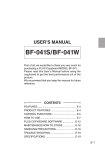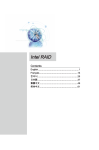Download 取扱説明書
Transcript
取扱説明書 コピーボード BF-041S BF-041W 特 長 ........................... 4 安全上のご注意 ............ 5 各部の名称.................... 8 使用方法 .................... 11 付属ソフトウェア ..... 15 仕 様 ........................ 19 簡単な 故障の点検................. 20 アフターサービス ..... 21 このたびは、「PLUSコピーボード」をご購入いただき誠に ありがとうございました。製品の機能を十分にご活用いただ くために、ご使用前にこの「取扱説明書」をよくお読みくだ さい。なお、お読みになった後も必ず保管してください。 商標について ● Microsoft、Windows は米国 Microsoft Corporation の米国およびその他の国における登録商標ま たは商標です。 ● IBM、PC/AT は、米国 International Business Machines Corporation の登録商標です。 ● Adobe、Adobe Acrobat Reader は Adobe Systems Incorporated(アドビシステムズ社)の商 標です。 ● なお、各社の商標および製品商標に対しては特に注記のない場合でも、これを十分尊重いたします。 その他、記載されている商品名、会社名は、各社の登録商標、または、商標です。 ご注意 この装置は、情報処理装置等電波障害自主規制協議会(VCCI)の基準に基づくクラス A 情報技術装置 です。 この装置を家庭環境で使用すると電波妨害を引き起こすことがあります。この場合には、使用者が適切 な対策を講ずるよう要求されることがあります。 (1)本書の内容の一部または全部を無断転載することは禁止されています。 (2)本書の内容に関しては将来予告なしに変更することがあります。 (3)本書は内容について万全を期して作成いたしましたが、万一不審な点や誤り、記載もれなどお気付き のことがありましたらご連絡ください。 (4)本機の使用を理由とする損害、逸失利益等の請求につきましては、当社では(3)項にかかわらず、い かなる責任も負いかねますので、あらかじめご了承ください。 (5)乱丁、落丁はお取り替えいたします。 2 製品の梱包内容 製品梱包内容は次の通りです。ご使用前に確認してください。 コピーボード本体・・・1 台 付属品 ● 専用マーカー(黒・赤・青各 1 本) ● 専用イレーサ(1 個) ● 電源コード(1 本) ● 電源コード用プラグ変換アダプタ(1 個) ● 専用感熱記録紙(30m 巻 1 本) ● スタビライザー(4 個) ● 取扱説明書 ● 組立説明書 ● 保証書 ● USB ケーブル(1 本) ● CD-ROM(ソフトウェア、マニュアル含む) (1 枚) 3 特 長 コピーボードは、ホワイトボード(白板)に複写機能を付加した 事務機器です。 電子黒板とも呼ばれています。 任意の位置から複写可能な電動式シート送りの他、 手送りによる シート移動、手入れのしやすい粉受けなど、たいへん使いやすい 製品です。 ● ボードサイズは W 1 3 0 0 × H 9 2 0 m m (B F - 0 4 1 W は W1800 × H920mm)と本格サイズ。 次から次と湧き出てくるアイディアを、もれなくたっぷりと ご記入いただけます。 ● 板面に手書きした内容を素早く A4 サイズにコピー。 メモをとる必要がないため、会議の参加者は議題に集中でき ます。 ● USB インタフェースを標準装備。 コピーボードとパソコンを接続することにより、1面分の情 報をデジタルデータとして取り込むことができます。 4 安全上のご注意《必ずお守りください》 ご使用の前に(絵表示について) この「取扱説明書」と別冊の「設置・組立説明書」および製品への表示では、製品を安全に正しくお使い いただき、あなたや他の人々への危害や財産への損害を未然に防止するために、いろいろな絵表示をして います。その表示と意味は次のようになっています。内容をよく理解してから本文をお読みください。 警告 注意 この表示を無視して、誤った取り扱いをすると、人が死亡や大けがをするなど人身事故の原因となりま す。 この表示を無視して、誤った取扱いをすると、人が死亡、または重傷を負う可能性が想定される内容を 示しています。 絵表示の意味 表示例 ●感電注意 この記号は注意(危険・警告を含む)を促す内容が あることを告げるものです。 図の中や近傍に具体的 な注意内容が描かれています。 この記号は禁止の行為であることを告げるものです。 図の中や近傍に具体的な禁止内容が描かれています。 ●分解禁止 この記号は行為を規制したり指示する内容を告げる ものです。 図の中や近傍に具体的な指示内容が描か ●電源プラグをコンセントから抜く れています。 警告 感電注意 分解しない 故障したままの使用はしない サービスマン以外の方は本体の裏板を開けな いでください。内部に高電圧部分が数多くあ 万一、煙が出ている・変なにおいや音がする などの異常状態のまま使用すると、火災・感 り、万一さわると危険です。ランプの交換お よび内部の点検・調整・修理・清掃はお買い 電の原因となります。 すぐに本体の電源を切り、そのあと必ず電 上げの販売店または弊社「お問い合せセン ター」にご依頼ください。 源プラグをコンセントから抜いてください。 煙が出なくなるのを確認してから、お買い 水ぬれ禁止 本機に水が入ったり、 ぬらしたりしないよう 上げの販売店または弊社「お問い合せセン ター」に修理を依頼してください。 にご注意ください。本機の上に花瓶、植木 鉢、コップ、化粧品、薬品や水の入った容器 お客様による修理は危険ですから絶対にお やめください。 を置かないでください。こぼれたり、中に 入った場合、火災・感電の原因となります。 ぶらさがらない 水場や水にぬれるような所には 置かない ないでください。たおれた場合に思わぬ怪 我の原因となります。 水が入ったり、ぬれたりすると、火災や感電 の原因となります。 雨天や降雪中の窓際での 表示以外の電圧で使用しない ご使用や、屋外での使用はさけてください。 本機にぶらさがったり、寄りかかったりし AC100V以外の電圧で使用しないでくださ い。火災・感電の原因となります。 5 《必ずお守りください》 警告 電源コードを傷つけない 電源コードを傷つけると、火災や感電の原因 となります。 ●設置時に、製品と壁やラック(棚)などの間に、 はさみ込んだりしない。 ●電源プラグの端子および端子の付近にほこりや 金属物が付着している場合は、電源プラグを抜 いてから乾いた布で取り除いてください。その ままで使用すると火災・感電の原因となります。 ●電源コードを加工したり、傷つけたりしない。 雷が鳴りだしたら、電源プラグに 触れない ●重いものをのせたり、引っ張ったリしない。 雷が鳴りだしたら、電源プラグには触れない ●熱器具に近づけたり、加熱したりしない。 でください。感電の原因になります。 ●電源コードを抜くときは、必ずプラグを持って抜く。 1 人で本体を持ち上げない 万一、電源コードが傷んだら、お買い上げの 販売店または弊社「お問い合せセンター」に 交換をご依頼ください。 電源コード・電源プラグについて ●ぬれた手で電源プラグを抜き差ししないでくだ さい。感電の原因となることがあります。 ●移動させる場合は、電源を切り、必ず電源プラグ をコンセントから抜いてから 行ってください。 接続したまま移動させるとコードに傷が付き、 火災・感電の原因となることがあります。 ●電源プラグはコンセントに根元まで確実に差し 込んでください。差し込みが不完全ですと発熱 したりほこりが付着して火災の原因となること があります。また、電源プラグの刃に触れると感 電することがあります。 本機の高さ調整等で本体を持ち上げる場合 は、2 人以上で持ち上げてください。倒れた りしてけがの原因となります。 付属の CD-ROM をオーディオ用 CD プレーヤーで使用しない 付属の CD-ROM をオーディオ用 CD プレー ヤーでは絶対に使用しないでください。大音 量により耳に傷害を与えるおそれがありま す。また、スピーカを破損するおそれもあり ます。 注意 乗ったり、重いものを置いたりしない 板面(シート面)の反射光について 本機に乗らないでください。特に、小さなお コピーボードの板面は、白く光沢があり、プ 子様のいる場所ではご注意ください。倒れた り、こわれたりしてけがの原因となることが ロジェクタなどの光学機器の投映をします と、反射光により目の疲れなどの症状を発生 あります。 本機の上に重い物を置かないでください。バ することがありますのでご注意ください。 また、レーザーポインタの照射は、思わぬ事 ランスがくずれて倒れたり、落下してけがの 原因となることがあります。 故の発生につながる恐れがありますので、ご 使用をお控えください。 使わないときはプラグを抜く 必ず専用記録紙を使用する 長時間、使用しないときは安全のため、必ず 感熱記録紙を長期保存する場合は、次 のような場所はさけてください。変色 や退色現象を起こす原因ともなります ので、ご注意ください。 プラグをコンセントから抜いてください。 不安定な場所に設置しない ぐらついた台の上や傾いたところに設置する と、倒れたり落ちたりしてけがの原因となり ます。 キャスターロックとスタビライザー 設置して使用する場合は、キャスターをロッ クし、スタビライザーを取り付けてくださ い。移動する場合は、転倒の恐れがあります ので、スタビライザーを取り外した後、キャ スターロックを解除してください。 6 1 直射日光が当たる場所 2 温度 35℃以上、湿度 85% 以上の場所 3 アルコール、シンナー、ベンジン、アンモニア等 に隣接した場所 記録紙交換時の注意 記録紙を交換する際、開いているプリンタ ハッチの上に物を置いたり、ひじを掛けたり しないでください。 お願い テープ類を使用する場合 シートの表面にテープ等を使用する場合は、メンディン グテープをご使用ください。 シートに記入した文字を長時間放置しな いで 消えにくくなることがあります。 はがした後は必ずきれいに拭きとってください。 読取有効サイズ内に記入して シートの表面を傷つけないで 有効サイズ外の描画部分は印刷されません。また、デー シートの表面を鋭利なもの、硬いものでたたいたり、突 タとしても保存されません。 き刺したりしないでください。 本体の移動は…… 継ぎ目を汚さないで シートの継ぎ目は汚さない様に注意してください。まれ に、印刷される場合があります。 シートは薬品で拭かない 本体およびシートを、シンナー、ベンジン、アルコール 等で拭かないでください。変色したり、シートを傷める 移動するときは、キャスターのロックを解除にして、本 体の左右を支えて静かに行い、衝撃をさけてください。 設置場所は…… 直射日光が当たるような暑いところ、また、エアコンの 風が直接当るところには置かないでください。 ことがあります。 油煙や湿気の当たるような場所(調理台や加湿器のそば 等)に置かないでください。 専用マーカーを使用して USB ケーブル 必ず専用マーカーを使用してください。 保管する場合は、水平に置いてください。 USB-IF のロゴ認定された USB シールドケーブルを使 CD-ROM の取り扱い 用してください。コピーボードを USB ハブに接続して 使用することはお止めください。 ラベルが印刷されていない面(データ記録面)には触れ ないでください。記録面が汚れると正常にデータが読み 取れなくなります。また CD-ROM に紙やシールなどを 貼らないでください。 長時間直射日光の当たるところや暖房機器の近くに置い たり、落としたり、曲げたりしないでください。CDROM が変形しデータが読み取れなくなります。 お手入れについて いつまでも鮮明なコピーをおとりいただくために、以下 粉受、化粧枠の清掃 のお手入れを定期的に行ってください。 粉受や化粧枠についたマーカーによる汚れは、よくし ぼった布で水拭きしてください。 シートの清掃 シートが汚れたときは、よくしぼった布で水拭きしてく ださい。また、汚れがひどい場合は、中性洗剤を薄めた もので拭いて、洗剤が残らないように拭きとってくださ い。 シートが完全に乾いてからお使いください。 正しくお使いいただくためのお願い 印刷品質に関して より安定した画質を得るため、蛍光灯点灯後約5分以上待ってから印刷を行ってください。安定するまでの時間は、 温度等の環境により多少変化します。また、10℃以下の場所や、急激な温度変化のある場所では使用しないでくだ さい。 (印刷品質に支障をきたすことがあります。 ) 7 各部の名称 正面 裏面 50mm×50mm方眼 シート 粉受 プリンタ 操作部 T字脚 PC スタビライザー T字脚 プリンタ ハッチ キャスター USBケーブル 電源コード ご注意 BF-041S/BF-041W を安全にお使いいただくために、付属のスタビライザーを図のように各 4 箇所しっ かりとセットし、ご使用ください。 記入 ● 読取有効サイズ内に記入してください。 ご注意 この範囲以外に書いた場合、印刷できないこ とがあります。 25mm 10mm 10mm 25mm 8 ■ 各機種共通操作部 A : オープンボタン ........... ボタンを押すと、プリンタハッチが開きます。記録紙を交換するときに押します。 B : 電源スイッチ ............... 使用するとき“ I ”(ON)側を押すと電源が入ります。 C : 電源ランプ ................... スイッチ入れると点灯(緑色)します。 D : 紙切れランプ ............... 記録紙がなくなったとき、赤色に点灯します。新しい記録紙に入れ替えてください。 BF-041S 操作部説明 OPEN A B C D E F G H I E : 1 面印刷キー ............... シート 1 ページ分を A4 サイズに印刷するときに使用します。このとき、印刷サイズは縦 横同縮尺です。 F : 2 面圧縮印刷キー ....... シート 2 ページ分を A4 サイズに圧縮して印刷するときに使用します。このとき、印刷サ イズは横方向が圧縮されます。 G : 追加印刷キー ............... 1 面印刷の後に追加印刷をしたいときに使用します。このとき、シートは移動しません。 H : PC 保存キー ................ 1面分の情報をパソコン側に取り込む場合に使用します。このとき本体側のプリンタから の印刷はできません。 I : シート送り/停止 ....... シートを左方向に移動するときに使用します。キーを押すと、1ページ分移動して自動的 に停止します。シートが移動中に再度キーを押すと直ちに停止します。用紙切れのときも 使用できます。印刷の途中でこのキーを押すと、そこまでの印刷動作を完了し、停止しま す。 BF-041W 操作部説明 OPEN A B C D E F G H I E : A4 圧縮印刷キー ........ シート 1 ページ分を A4 サイズ(210 × 297mm)に圧縮して印刷するときに使用しま す。このとき、印刷サイズは横方向が圧縮されます。 F : A4-L 等比印刷キー .... シート 1 ページ分を A4-L サイズ(210 × 400mm)で印刷するときに使用します。こ のとき、印刷サイズは縦横同縮尺です。 G : 追加印刷キー ............... A4 圧縮印刷の後に追加印刷をしたいときに使用します。このとき、シートは移動しませ ん。 (等比印刷の追加印刷はできません。 ) H : PC 保存キー ................ 1面分の情報をパソコン側に取り込む場合に使用します。このとき本体側のプリンタから の印刷はできません。 I : シート送り/停止 ....... シートを左方向に移動するときに使用します。キーを押すと、1ページ分移動して自動的 に停止します。シートが移動中に再度キーを押すと直ちに停止します。用紙切れのときも 使用できます。印刷の途中でこのキーを押すと、そこまでの印刷動作を完了し、停止しま す。 9 使用方法 ■ ご使用の前に ● BF-041S/BF-041Wを安全にお使いいただく ために、付属のスタビライザーを図のように各 4 箇所しっかりとセットし、ご使用ください。 ● キャスターのストッパーを下に押し下げ、キャ スターをロック状態にします。 ● 電源コードのプラグをコンセントにつなぎます。 ● 電源スイッチを ON にすると、電源ランプが数 秒間点滅した後、緑色に点灯します。 ● 蛍光ランプが点灯し、 印刷の準備が完了します。 ■ 操作 ● ボードに専用マーカーで書き込みます。 ■ 印刷するとき ● 1 面印刷の場合(BF-041W を除く) [1 面印刷キー]を押します。 シートが1面分移動して、記入された内容がA4 サイズに印刷されます。 ● 2 面圧縮印刷の場合(BF-041S のみ) [2 面圧縮印刷キー]を押します。 シートが 2 ページ分移動して、記入されていた 内容が A4 サイズに圧縮されて印刷されます。 ● A4 圧縮印刷の場合(BF-041W のみ) [A4圧縮印刷キー]を押します。シートが1ペー ジ分移動して、記入された内容が A4 サイズに 圧縮されて印刷されます。 10 POWER ON POWER PAPER OUT ● A4-L 等比印刷の場合(BF-041W のみ) [A4-L 等比印刷キー]を押します。シートが 1 ページ分移動して、記入されてた内容が A4-L サイズ(210 × 400mm)に印刷されます。 ● 追加印刷の場合 [追加印刷キー]を押します。 直前に印刷された内容が、キーを押すたびに何 枚も印刷されます。このとき、シートは移動し ません。 A4-L 等比印刷の追加印刷はできません。 電源を押してから1度も印刷しなかった場合は 動作しません。 ● 印刷動作を途中で停止させるとき [シート送り/停止]を押します。 そこまでの印刷動作を完了してから、プリンタ が停止します。 ● 記録紙の切り取り 印刷処理が終了したら、記録紙の先端を上方に 引っ張り、出口の端部で切り取ってください。 お知らせ 印字品質の安定化のため、印刷開始まで時間のかかる場合があります。 ■ シートを移動するとき ● キーによる移動 [シート送り/停止]を押します。キーを押す と、シートが 1 ページ分左に移動して停止しま す。 移動の途中で[シート送り/停止]を押すと直 ちに停止します。 ● 手送りによる移動 シートを手で移動させることもできます。この 場合、左右どちらへの移動も可能です。但し、極 端に速いスピードでの手送りは、故障の原因と なりますので行わないでください。 11 ■ 記録紙を交換する 次のような場合には、新しい記録紙と交換してください。 ● 記録紙の端に赤いラインが現れたとき。 (記録紙の残りが約 1m 位になったとき、赤いラインが現われます。) ● 紙切れランプが赤色に点灯したとき。 ① オープンボタンを押すとプリンタハッチが開き ます。 使用済みの記録紙の巻き芯を取り出してくださ い。 ② 記録紙を上部から引き出します。 ③ 図のように、新しい記録紙の先端を約 20cm 引き出した状態でセットしてください。 ④ ハッチの両端を押して、“カチッ”とロックさ れるまで閉めてください。 このとき、記録紙がズレていないことを確認し てください。 ⑤ プリンタの出口から出た余分な記録紙を切り 取ってください。 ● 必ず、専用記録紙をご使用ください。 ● 新しい記録紙をセットする際に、記録紙の巻き方向が逆になりますと印刷されませんので、 巻き方向には特に注意してください。 ● 記録紙が左右どちらかにズレた状態でセットされますと、印刷の位置がズレたり、記録紙に シワが入る場合があります。そのときは、再度、記録紙のセットをやり直してください。 12 ■ コピーボードのデータをパソコンに取り込むには コピーボードに書かれたデータをパソコンに取り込み、表示、印刷させるには次の手順に従ってください。 ① ソフトウェアの準備 → 付属の TWAIN ドライバおよび PLUS イメージビューワをパソコンにインストールします。 ※TWAINに対応したアプリケーションをご使用の場合は、 TWAINドライバのみのインストールでご利用可能です。 ② パソコンとコピーボードを USB ケーブルで接続し、本体の電源をオンします。 ③ USB ドライバをセットアップします。 (初回のみ) ④ PLUS イメージビューワを起動します。 ⑤[ファイル]メニューの、 [TWAIN 機器選択]から、 “PLUS Copyboard BF-041”を選択します。 ⑥[ファイル]メニューの、 [TWAIN 取り込み]を選択し、BF-041 TWAIN Driver を起動します。 ⑦ 画面上にあるコピーボード操作パネルの[PCへ保存] 、またはコピーボード本体のボタン[PCへ保存] を押します。スキャンした情報はパソコンに転送され、イメージデータとして保存できます。 ※詳しい説明は、17 ページを参照してください。 ■ 動作環境を変更するには(セットアップユーティリティの利用) セットアップユーティリティを使用し、以下のコピーボードの動作環境を変更することができます。 ● オートパワーオフまでの時間(30 分∼ 240 分)、工場出荷時設定:120 分 ● ウォームアップ時間(0 ∼ 120 秒)、工場出荷時設定:0 秒 → 温度が低い環境でご使用の場合、あるいは、暗線(横方向に黒い線が印刷される)場合は、ウォーム アップ時間を延ばしてください。 ● 濃淡調整(70% ∼ 90%)、工場出荷時設定:80% → 印刷が薄すぎる、または濃すぎる場合に設定を変更してください。 ① ソフトウェアの準備 → 付属の「BF-041 セットアップ ユーティリティ」をパソコンにインストールします。 ② パソコンとコピーボードを USB ケーブルで接続し、本体の電源をオンします。 ③ USB ドライバをセットアップします。 (初回のみ) ④ BF-041 セットアップ ユーティリティを起動し、任意の設定を変更してください。 ※詳しい説明は、18 ページを参照してください。 13 ■ クイックキャリブレーション 蛍光灯を交換した場合や、印刷結果に暗線が発生している(横方向に黒い線が印刷される)場合は、シー ト面の読み取り感度を最適に調整(キャリブレーション)する必要があります。以下の手順でクイックキャ リブレーションを行ってください。 1. シート面の清掃 はじめに、シート面の左端から最低約 20cm の幅をきれいにします。 書き残しの無いよう完全に拭き取ってください。 ※シート面はよくしぼった布で水拭きしてください。汚れがひどい場合は、中性洗剤を薄めたもので拭き、その後洗 剤が残らないよう水拭きしてください。 4マス以上 2. キャリブレーション操作 ① パワーオフにします。 ② 印刷ボタン(左から 1 番目)を押しながら、パワーオンします。 ③ 蛍光灯安定化のため約 5 分間停止状態が続きます。 この間 Power ランプと Paper ランプが同時点滅しています。 ※この間、シートを手動で移動させないでください。 ④ シートが自動的に移動(約 3 マス)し、キャリブレーション処理を行います。 ⑤ 正常終了で元の状態に戻ります。 ※正常に終了しなかった場合、Power ランプと Paper ランプが交互点滅表示されます。もう一度始めからやり直 してください。 ※コピーボードの使用再開には、シートが完全に乾いてから書き込みしてください。 ■ 本体を移動するとき ● キャスターのロックを解除にし、電源コードを取り外してから移動してください。 14 付属ソフトウェア 本体に付属の CD-ROM に収録されているソフトウェアのインストールと起動方法について説明します。 ソフトウェアの使い方は各ソフトウェアのヘルプをご覧ください。 ソフトウェアご使用の前に 収録されているソフトウェアと概要 付属のCD-ROMには次のソフトウェアおよびマニュアルが収録されています。ソフトウェアの使い方は、 各ソフトウェアのヘルプをご覧ください。 ■ USB ドライバ USB接続のとき本機を外部デバイスとして認識させるドラ イバソフトウェアです。 ■ TWAIN ドライバ USB 接続した本機のスキャンデータを、イメージ画像とし てパソコンに取り込むソフトウェアです。 ※アプリケーションによっては使用できない場合があります。 ※ TWAIN 規格 ver. 1.9 に準拠しています。 ■ セットアップユーティリティ 【スタートメニュー画面】 コピーボードの動作環境を設定するユーティリティです。 ■ 取扱説明書 取扱説明書を PDF 形式で収録しています。 ■ PLUS イメージビューワ パソコンに保存された画像データを表示・印刷させるソフトウェアです。 ■ Acrobat Reader PDF 形式のファイルを閲覧するソフトウェアです。 ※ CD-ROM の閲覧 CD-ROM の内容をパソコンのエクスプローラを使って表示します。 ※ 著作権・使用条件 著作権および使用条件などを開きます。 Windows 2000 は「Administrator」の権限(管理者権限のあるユーザー)でインストールしてください。 Windows XP は「コンピュータの管理者」の権限(アカウント)でインストールしてください。 お知らせ ヘルプに関して イメージビューワアプリケーションおよびセットアップユーティリティのヘルプは、 オンラインでのマイク ロソフト HTML ヘルプ形式を採用しています。 ご注意 動作環境 対応 OS: Microsoft Windows 98SE/Me/2000 Professional(Service Pack 4 以上)/ XP(Home Edition/Professional Edition、 Service Pack 2 以上) 対応 PC: 上記 OS が動作する IBM PC/AT 完全互換機 CPU: Pentium Ⅱ以上のプロセッサ メモリ: Windows 98SE/Me(64MB 以上) 、Windows 2000(128MB 以上) 、 Windows XP(256MB 以上) 、 空き HDD 容量: 40MB 以上 表示解像度: 800 × 600 ピクセル以上 周辺機器: CD-ROM ドライブ、標準の USB ポート Web ブラウザ: Internet Explorer 6.0 以上 ご注意 ●上記の動作環境ですべての動作を保証するものではありません。 ● Windows 95/NT/2000 Server/Server 2003 には対応していません。 15 パソコンとの接続 コピーボードの電源を入れ、コピーボードとパソコンを USB ケーブルで接続します。 ご注意 ・USB-IF のロゴ認証された USB シールドケーブルをご使用ください。 ・最初に接続するときには、USB ドライバをパソコンにインストールする必要があります。 ・Windows 98 または Windows Me の場合には、オペレーティングシステムインストール用の CD-ROM、あるい はフロッピーディスクが必要となることがあります。 Windows98/Me のパソコンと USB 接続するには 本機と USB 接続し、Windows 98/Me で使用するには、次の手順でドライバをセットアップしてくださ い。 ■ ドライバのセットアップ(Windows 98/Me) ① パソコンの電源を入れ、Windows を起動します。 ② コピーボードの電源を入れ、パソコンと USB ケーブルで接続します。 ③“USB互換デバイス” 、または“新しいハードウェアデバイス”が検出されたら、[次へ]ボタンをクリッ クします。 ④「使用中のデバイスに最適なドライバを検索する(推奨) 」 (Windows 98)、あるいは「ドライバの場所 を指定する(詳しい知識のある方向け)」 (Windows Me)を選択し、 [次へ]ボタンをクリックします。 ⑤ 付属の CD-ROM を CD-ROM ドライブにセットします。セットアップ画面が表示された場合は、 [×] (閉じるボタン)をクリックしてセットアップ画面を閉じます。 ⑥「検索場所の指定:」のみを選択し、テキストボックスに“D(CD-ROM ドライブ) :¥BF041USB” を指定し、[次へ]ボタンをクリックします。 ※正しい USB ドライバがインストールされないことがありますので、 「CD-ROM ドライブ」を選択しないでくだ さい。 ⑦ ドライバの検索が完了したら、[次へ]ボタンをクリックします。 ⑧“USB 互換デバイス”のドライバのインストールが完了したら、[完了]ボタンをクリックします。 ※オペレーティングシステムインストール用のCD-ROM、 あるいはフロッピーディスクが必要となることがあります。 Windows2000/XP のパソコンと USB 接続するには 本機と USB 接続し、Windows 2000/XP で使用するには、次の手順でドライバをセットアップしてく ださい。 ■ ドライバのセットアップ(Windows 2000/XP) ① パソコンの電源を入れ、Windows を起動します。 ※システム設定を変更する権限のあるアカウント(Administrator)でログオンしてください。 ② コピーボードの電源を入れ、パソコンと USB ケーブルで接続します。 ③“新しいハードウェアの検出ウィザード”が開始されたら、[次へ]ボタンをクリックします。 ④“BF-041 S/W” が検出されたら、「デバイスに最適なドライバを検索する(推奨)」(Windows 2000)、あるいは「一覧または特定の場所からインストールする(詳細)」 (Windows XP)を選択し、 [次へ]ボタンをクリックします。 ⑤ 付属の CD-ROM を CD-ROM ドライブにセットします。セットアップ画面が表示された場合は、 [×] (閉じるボタン)をクリックしてセットアップ画面を閉じます。 ⑥「場所を指定」のみを選択し、 [次へ]ボタンをクリックします。あるいは「次の場所を含める」のみを 選択します。 (Windows XP) ※正しい USB ドライバーがインストールされないことがありますので、 「CD-ROM ドライブ」を選択しないでく ださい。 ⑦ テキストボックスに“D(CD-ROM ドライブ):¥BF041USB”を指定し、 [次へ]ボタンをクリッ クします。 ⑧ ドライバの検索が完了したら、[次へ]ボタンをクリックします。 ⑨“USB 互換デバイス”のドライバのインストールが完了したら、[完了]ボタンをクリックします。 16 コピーボードのデータをパソコンに取り込むには コピーボードに書かれたデータをパソコンに取り込み、表示、印刷させるには PLUS イメージビューワお よび TWAIN ドライバをインストールしてください。 お知らせ TWAIN に対応したアプリケーションをご使用の場合は、TWAIN ドライバのみのインストールでご利用可能です。 ■ インストールのしかた ① インストールの準備 パソコンの起動中のアプリケーションソフトを終了してください。終了させないとインストールが正常 に終了しない場合があります。 ② 付属 CD-ROM をパソコンの CD-ROM ドライブへセットします。 自動的にメニュー画面が表示されます。 自動で表示されない場合は、CD-ROM を開き「autorun.exe」をダブルクリックしてください。 ③ 個別のメニューを選択します。 1) [イメージビューワ]をクリックした場合は、TWAIN ドライバも同時にインストールされます。 2) [TWAIN ドライバ]をクリックすると、TWAIN ドライバのみをインストールすることができます。 3) [Acrobat Reader]をクリックすると、取扱説明書を閲覧するための Acrobat Reader をインス トールすることができます。ご使用のパソコンにインストールされていない場合は、取扱説明書を閲覧 する前に Acrobat Reader をインストールしてください。 インストーラが起動します。画面のメッセージに従ってインストールしてください。 インストールが完了し、 「今すぐコンピュータを再起動します」が表示された場合は、 「はい」を選択しパ ソコンを再起動してください。 ■ 起動のしかた パソコンの[スタート]→[プログラム]→[PLUS Copyboard]→[PLUS イメージビューワ]をク リックします。PLUS イメージビューワが起動します。 ※使い方の詳細は「PLUS イメージビューワヘルプ」をご覧ください。 ■ 読み取りの方法 PLUS イメージビューワを使用し、コピーボードデータの読み取りが行えます。 ①[ファイル]メニューの、 [TWAIN 機器選択]をクリックします。 ②[PLUS Copyboard BF-041]を選択し、[選択]をクリックします。 ③[ファイル]メニューの、 [TWAIN 取り込み]をクリックします。 → コピーボード操作パネルが表示されます。 → 操作パネルが表示されない場合は、USB ケーブルの接続、コピーボード本体の状態を確認してくだ さい。 ④ コピーボード操作パネルの[PC へ保存]ボタンをクリックします。 → コピーボードの読み取りが開始され、読み取りが終了すると読み取られたイメージ画像がパソコン 画面に表示されます。 → コピーボード本体 操作部の[PC へ保存]キーでも読み取りを開始することができます。 ⑤ コピーボード操作パネルの[閉じる]ボタンをクリックすると、コピーボード操作パネルが消え、読み 取りが終了します。 ご注意 読み取りに支障をきたす場合がありますので、読み取り処理中はコピーボード操作パネルをドラッグしたり、他のソ フトウェアを動作させないでください。 17 セットアップユーティリティを使うには セットアップユーティリティを使用すると、コピーボードの動作環境を変更することができます。 内容: オートパワーオフ時間/ウォームアップ時間/濃淡調整 ■ インストールのしかた ① インストールの準備 パソコンの起動中のアプリケーションソフトを終了してください。 終了させないとインストールが正常 に終了しない場合があります。 ② 付属 CD-ROM をパソコンの CD-ROM ドライブへセットする 自動的にメニュー画面が表示されます。 自動で表示されない場合は、CD-ROM を開き「autorun.exe」をダブルクリックしてください。 ③[ユーティリティ]をクリックします。 インストーラが起動します。画面のメッセージに従ってインストールしてください。 ■ 起動のしかた パソコンの[スタート]→[プログラム]→[PLUS Copyboard]→[BF-041 セットアップ ユーティ リティ]をクリックします。セットアップ ユーティリティが起動します。 ※使い方の詳細は「BF-041 セットアップ ユーティリティ ヘルプ」をご覧ください。 ソフトウェアのアンインストール インストールしたソフトウェアが不要になった場合には、以下の手順でアンインストールを行ってくださ い。 ①[スタート]→[コントロールパネル]を選択します。 コントロールパネル画面が表示されます。 ②「プログラムまたはアプリケーション(OSによって異なります)の追加と削除」ダブルクリックします。 「プログラムの追加と削除のプロパティ」画面が表示されます。 一覧表示の中から削除するプログラムを選択し[変更/削除]をクリックすると追加と削除ウイザード 画面が表示されます。 ③ ウイザードの[削除]のラジオボタンを選択し[次へ]をクリックします。 アンインストールを開始します。 ※ Windows XP の場合は、「プログラムの追加と削除」となります。 18 仕 様 機 種 名 BF-041S BF-041W 品 番 BF-041S BF-041W 板面サイズ 縦 920 × 横 1300mm 縦 920 × 横 1800mm 読取有効サイズ 縦 880 × 横 1240mm 縦 880 × 横 1740mm 読 取 部 ペ ー ジ 数 2 ページ 画面駆動方式 一方向エンドレス駆動方式 暗 線 筆 記 50mm 方眼 具 専用マーカー(黒・赤・青) 読 取 方 式 読 取 速 度 CCD センサ平面走査読取 1 面印刷 :11 秒 2 面圧縮印刷 :22 秒 記 録 方 式 サーマルヘッド感熱記録方式 記 録 密 度 記 録 部 8dot/mm 記 録 紙 専用感熱記録紙 記 録 色 黒 記録紙サイズ 操 作 部 操作スイッチ A4 サイズ (210 × 297mm) A4 サイズ (210 × 297mm) 等比サイズ (210 × 400mm) 電源(ON/OFF) 電源(ON/OFF) 1 面印刷 A4 圧縮印刷 2 面圧縮印刷 A4-L 等比印刷 追加印刷 追加印刷 PC 保存 PC 保存 シート送り/停止 シート送り/停止 表 示 部 使用条件 A4 圧縮印刷 :11 秒 等比印刷 :15 秒 電源ランプ、紙切れランプ 電 源 AC100V 50/60Hz (待機時:60W 動作時:120W) 温 度 10℃∼ 35℃ 湿 度 外形寸法 T 字脚セット 重 量 本 体 + 脚 そ の 他 消 耗 品 30%∼ 85%(ただし無結露状態) W1470 × D600 × H1885mm W1970 × D600 × H1885mm 37kg 43kg 専用感熱記録紙(30m 巻)・専用マーカー・専用イレーサ ※製品の仕様、外観は予告なく変更する場合が有りますのでご了承ください。 パワーセーブ機能について(オートパワーオフ機能) 約2 時間(工場出荷時設定) 、いずれのキー操作がない場合は、自動的に本体内部の蛍光ランプが消灯し節電状態に 入ります。 (この時、電源ランプは点灯しています。 ) 印刷関連のキーが押された時点で、再び蛍光ランプが点灯し通常状態に戻ります。 ● 本製品を使用できるのは日本国内のみです。外国ではご使用になれません。 この装置は、第一種情報装置(商工業地域において使用されるべき情報装置)で商工業地域での電波障害防止を目 的とした情報処理装置等電波障害自主規制協議会(VCCI)基準に適合しております。 従って、住宅地域またはその隣接した地域で使用すると、ラジオ、テレビジョン受信機等に受信障害を与えること があります。 取扱説明書に従って正しい取り扱いをしてください。 19 簡単な故障の点検 修理を依頼される前に 状態 ご確認ください 電源スイッチを入れても表示が 点灯しない → 電源コードがコンセントから抜けていないか確認する 印刷キーを押しても印刷ができ ない(記録紙が出てこない) ● 用紙切れランプが点灯している → 用紙切れの場合、記録紙を入れる → プリンタハッチをきちんと閉じる ● 用紙が内部に詰まっている → 用紙が詰まっている場合、詰まった用紙を取り除く ● 紙送りローラー(黒いゴムローラー)が汚れている プリンタは動作しているが、 → プリンタハッチを開け、紙送りローラーの汚れを拭き取る ● 記録紙の巻き方向が逆にセットされている 記録紙に何も印刷されない 記録紙への印刷が薄い、 → 記録紙の正常な方向(滑らかな面が上)にセットし直す ● ホワイトシート面への記入が細かい、または薄い かすれる → 太く、濃く書くか、新しいマーカーに取り替える ● プリンタハッチが少し開いている →「カチッ」と音がするまで、しっかり閉める ● 使用環境などの問題 → セットアップユーティリティの「濃淡調整」でパーセンテージを上げる(濃 くする)、または「ウォームアップ時間」を長く設定する 記録紙に黒い横線が出る ● 読み取り不良(暗線) → クイックキャリブレーションを行う(ページ 14)、または、セットアップ ユーティリティの「ウォームアップ時間」を長く設定する ● 罫線まで読み取ってしまう → セットアップユーティリティの「濃淡調整」でパーセンテージを下げる(薄 くする) USBドライバのインストール後 すぐに動作しない ● デバイスマネージャに正しく登録されていない(!マークが付いている) → ドライバを削除し、再度インストールする パソコンがコピーボードを認識 しない → コピーボードが動作できる状態になっているか、またUSBケーブルが正し く接続されているか確認する ● コピーボードを USB ハブを通して接続している → USB ハブを通して接続しない シートに記入した文字が イレーサで消えない ● 専用マーカー以外のマーカーを使用していないか? → 水または中性洗剤をふくませた布をよくしぼって、ていねいに拭きとり、指 印刷が汚い 定マーカーを使用する ● シートにマーカーのカスがたくさん付着していないか? → 汚れている場合は、やわらかい布に水をふくませ、かたく絞ってから、シー ト面をなでるように拭く ※以上の処置を行っても直らない場合は、お近くの弊社営業所・販売会社・取扱い店、もしくは弊社お問い合せセン ターにお問い合わせください。 20 アフターサービス お手持ちの製品が故障した場合は、次の要領で修理させていただきます。お近くの弊社営業所・販売会社・ 取扱い店、もしくは弊社お問い合せセンターにお申し出ください。なお、保証内容、使い方など不明な点 につきましても、お近くの弊社営業所・販売会社・取扱い店、もしくは弊社お問い合せセンターにお問い 合わせください。 ● 無料修理 故障した製品についてはご購入年月日、販売店名の記入された保証書(ご購入日より 1 年以内)が添付されている場 合には、保証書に記載されている内容の範囲で、無料修理させていただきます。 ※詳しくは、保証書に記載されている製品保証規定をご覧ください。 ● 有料修理 保証期間を過ぎた修理は、原則として有料となります。保証期間内にあっても、下記のような場合はすべて有料とな ります。また、運賃諸掛りは、お客様にご負担願います。 1. 修理ご依頼の際、保証書の提示または添付のないもの。 2. 保証書にご購入年月日、販売店名が記入されていない場合、または字句が書き換えられている場合。 3. 弊社または取扱店以外で分解、改造されたもの。 4. 火災、地震、風水害などの天災による損傷、故障。 5. お取扱い上の不注意(使用説明書以外の誤操作、落下、衝撃、水掛り、砂・泥の付着、機内部への水・砂・泥の入 り込みなど) 、保管上の不備(高温多湿やナフタリン、樟脳の入った場所での保管) 、お手入れの不備(かび発生)に より生じた故障。 6. 上記以外で弊社の責に帰することのできない原因により生じた故障。 7. 各部点検、精密検査、分解掃除などを特別に依頼されたもの。 ● 修理不能 浸(冠)水、強度の衝撃、その他で損傷がひどく、故障前の性能に復元できないと思われるもの、および部品の手当 が困難なものなどは修理できない場合もありますので、お近くの弊社営業所・販売会社・取扱い店、もしくは弊社お 問い合せセンターにお問い合わせください。 ● 修理ご依頼に際してのご注意 1. 保証規定による修理をお申し出になる場合には、必ず保証書を添えてください。 2. ご指定の修理箇所、故障内容を詳しくご説明ください。 3. 修理箇所のご指定がないとき、弊社では各部点検をはじめ品質、性能上必要と思われるすべての箇所を修理します ので、料金が高くなることがあります。 4. 修理に関係のない付属品類は、紛失などの事故をさけるため、修理品から取りはずしてお手元に保管してください。 5. 修理のために輸送する場合は、購入時の外箱か同等の箱に入れてしっかり包装してください。 ● 修理部品の保有期間 「プラス コピーボード BF-041S/W」の補修用部品は、製造中止後 5 年を目安に保有しておりますので、この期間中 は原則としてお引受けいたします。なお、部品保有期間終了後でも、修理できる場合もありますので、詳しくはお近 くの弊社営業所・販売会社・取扱い店、もしくは弊社お問い合せセンターにお問い合わせください。 本製品には外国為替及び外国貿易管理法に定める戦略物資に該当する部品が含まれていますので輸出する場合は 同法に基づく輸出許可が必要です。 21 2005